Персонализация Windows XP в Windows 8
|
|
Не секрет, что в
Windows 8 появилось достаточное количество новых функций, изменения не
обошли и графический интерфейс. В состав новой ОС вошли: начальный экран
(Modern UI), экран блокировки, экран загрузки, курсоры, новый интерфейс
Проводника Ribbon UI и многое другое. Если Вы все еще используете Windows XP и не думаете устанавливать Windows 8, но Вам действительно нравится нововведения Windows 8, данное руководство поможет Вам изменить стандартный вид интерфейса Windows XP, сделав его похожим на интерфейс Windows 8. Добиться этой цели Вы сможете без использования различных трансформпаков, следуя пункт за пунктом нашей инструкции. Изменив все элементы, описанные в данной статье, Вы сделаете графический интерфейс Windows XP практически не отличимым от интерфейса Windows 8. На следующем скриншоте показано как будет выглядеть Ваш рабочий стол Windows XP и другие элементы интерфейса после преобразования: 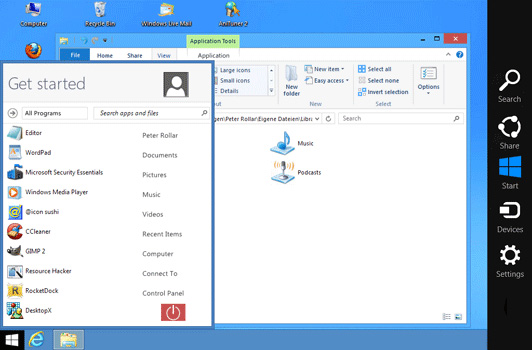 - Визуальный стиль Windows 8 для Windows XP - Светло голубой стиль границ окон в стиле Windows 8 - Интерфейс Проводника Windows в стиле Ribbon UI - Меню в стиле Windows 8 Metro - Боковая панель (Charms Bar) в стиле Windows 8 - Панель информации в Проводнике в стиле Windows 8 - Звуковая схема и курсоры в стиле Windows 8 - Панель задач в стиле Windows 8 - Экран загрузки в стиле Windows 8 - Экран приветствия в стиле Windows 8 - Вид диалоговых окон в стиле Windows 8 - Окно "Свойства системы" и "Персонализация" в стиле Windows 8 - Фоновые рисунки (обои) Windows 8 - Шрифты Windows 8 Для начала Вам понадобится специальный пакет ресурсов под названием Windows 8 RTM Kit, созданный пользователем "PeterRollar"
с DeviantArt. В состав пакета Windows 8 RTM Kit входят все файлы,
которые используются для изменения интерфейса Windows XP в Windows 8. После того как Вы скачали данный архив, его содержимое необходимо извлечь в любую папку на Вашем компьютере, при помощи таких архиваторов, как WinRAR или 7-Zip. Итак, приступаем к персонализации Windows XP в стиле Windows 8: 1. Визуальный стиль Windows 8 для Windows XP Первое,
что мы изменим это визуальный стиль для Windows XP. Более подробное
описание темы и процесс ее установки, можно найти в следующей статье:
Тема Windows 8 RTM для Windows XP
(http://www.askvg.com/download-windows-8-rtm-theme-for-windows-xp/).
После установки визуального стиля видим следующую картину: 2. Цвет границ окон в стиле Windows 8 для Windows XP Для
того чтобы получить точно такой же светло голубой стиль границ в
Windows XP как и в Windows 8, Вам нужно установить утилиту Border Skin.
Утилита входит в состав пакета ресурсов Windows 8 RTM Kit, который Вы
скачали ранее. Просто зайдите в папку BorderSkin Blue и запустите файл
"BorderSkin.exe". Для успешной работы утилиты потребуется наличие установленной NET framework 3.5 Вот, что должно получится в итоге: 3. Интерфейс Проводника в стиле Ribbon UI для Windows XP Теперь
Вам нужно установить утилиту Styler, знакомую практически всем
любителям персонализации Windows XP, и использовать специальный скин,
расположенный в папке Styler toolbars(RibbonUI). На выбор представлено сразу 3 различных скина: Home, Maximize the ribbon или Minimize the ribbon. На скриншоте ниже изображен измененный интерфейс проводника Windows (скин Minimize the ribbon): 4. Меню в стиле Windows 8 Metro для Windows XP Для
того чтобы меню Пуск в Windows XP придать стиль интерфейса Windows 8,
Вам нужно установить утилиту ViStart (зайдите в одноименную папку и
запустите файл Windows Start Menu - ViStart.exe). Затем примените
специальный скин, расположенный в папке ViStartEnglish: 5. Боковая панель (Charms Bar) в стиле Windows 8 для Windows XP Имитация боковой панели Windows 8 Charms Bar достигается при помощи специального скина для программы RocketDock. Подробный процесс установки скина для RocketDock описан в этой статье. В итоге получаем следующее: 6. Панель информации в Проводнике в стиле Windows 8 В
правой части проводника Windows 8 располагается панель информации
(Панель задач или Системная оболочка). Если Вы хотите чтобы в Windows XP
была точно такая же функция, Вам нужно заменить стандартный файл
shellstyle.dll на его модифицированную версию, которая находится в папке
"Right side shell". Модифицированный файл shellstyle.dll нужно
поместить в папку "C:\Windows\Resources\Themes\папка с используемой Вами темой\Shell\NormalColor\". * Во время замены файла в Windows XP должна быть установлена классическая тема. 7. Звуковая схема и курсоры в стиле Windows 8 для Windows XP Звуковая
схема из Windows 8 расположена в каталоге "Media". Курсоры,
соответственно, в папке "Cursors". Установить данные ресурсы можно через
соответствующие апплеты Панели управления - Звук и Мышь. Альтернативный
набор курсоров можете скачать на нашем сайте. 8. Панель задач в стиле Windows 8 для Windows XP На
данном этапе Вам понадобится утилита SBar, которая добавит стандартной
Панели задач Windows XP функционал и интерфейс Панели задач Windows 7 и
Windows 8. Откройте одноименную папку и запустите файл "Sbar 1.061
Setup.exe". После установки, добавьте скин из каталога "SBar/Windows8
RTM". 9. Экран загрузки в стиле Windows 8 для Windows XP Для установки экрана загрузки в стиле Windows 8 Вам понадобится утилита "TuneUP Utilities". Файл экрана загрузки находится в папке "Windows 8 RTM Bootup". 10. Экран приветствия в стиле Windows 8 для Windows XP После
установки Экрана загрузки, логическим шагом является установка Экрана
приветствия в стиле Windows 8 для Windows XP. Находится экран
приветствия в папке "LogonUI". Для
установки Экрана приветствия в стиле Windows 8, потребуется замена
системного файла "logonui.exe", который находится в папке System32. В
этих целях можно воспользоваться утилитой Replacer. Если Вы не знаете как выполнять замену файлов при помощи Replacer, можете прочитать небольшое руководство по ее использованию: Инструкция по замене файлов при помощи Replacer 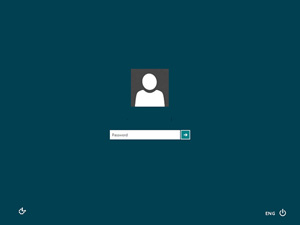 Экран приветствия в стиле Windows 8
Если после всех 10 этапов, что Вы
выполнили по изменению элементов интерфейса Windows XP, у Вас осталось
желание изменить что-то еще - смените интерфейс диалоговых окон
"Перемещение", "Удаление", "Копирование", "Выключения" и многих других. Изменить стандартный интерфейс этих окон можно при помощи замены системного файла shell32.dll, который находится в папке "C:\Windows\System32", на модифицированную DLL версию файла из набора Windows 8 RTM Kit, папки "Shell32.dlll". Для замены системного файла аналогично используйте утилиту Replacer. 12. Окно Свойства системы и Персонализация в стиле Windows 8 для Windows XP Для того чтобы сделать диалоговые окна Свойства системы и Персонализация как в Windows 8, Вам потребуется заменить стандартный файл sysdm.cpl и themeui.dll, которые находятся в папке "C:\Windows\System32" на модифицированные DLL версии данных файлов из папки "Windows 8 RTM Sysprops and personalization". Метод замены системных файлов тот же.
Для полноты картины Вы можете изменить информацию о версии Вашей операционной системы (Windows XP). После этого вместо стандартной надписи Windows XP Вы увидите сообщение, что на компьютере установлена Windows 8 Release Preview. Для этого потребуется замена системного файла "xpsp1res.dll", который находится в папке C:/Windows/System32, на модифицированную DLL версию файла из папки "Version info W8 RP". Вот, что должно получиться в итоге:14. Обои Windows 8 В папке Wallpapers находятся лучшие фоновые рисунки из Windows 8: 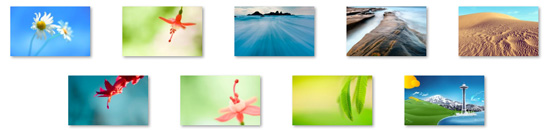 15. Шрифты Windows 8 для Windows XPВы также можете установить шрифты, используемые в Windows 8, для Windows XP. Для этого нужно скопировать все ttf-файлы шрифтов из папки "Windows 8 Fonts"в каталог "C:\Windows\Fonts".
|
|
Автор: Registr | Опубликована: 18.03.2013
| Теги: тема Windows 8 для XP, Проводник в стиле Windows 8, Тема в стиле Windows 8, звуковая схема Windows 8, шрифты windows 8
|
| Всего комментариев: 7 | ||||
| ||||
 OS-Style.Ru
OS-Style.Ru XWidget 1.881 Portable
XWidget 1.881 Portable
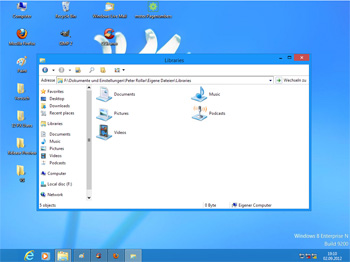
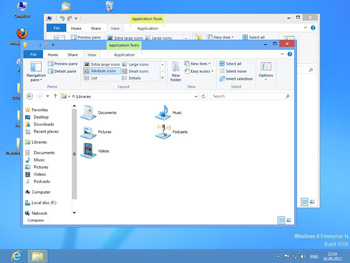
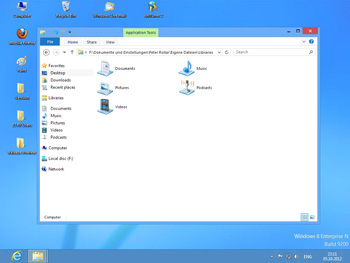
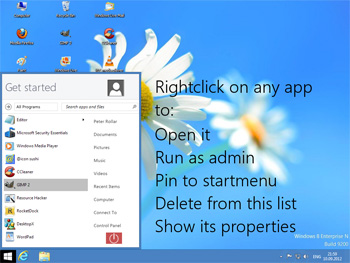

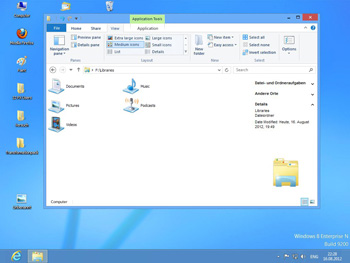

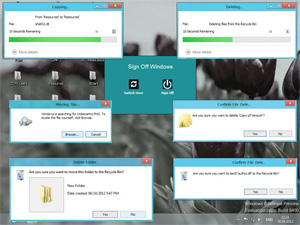
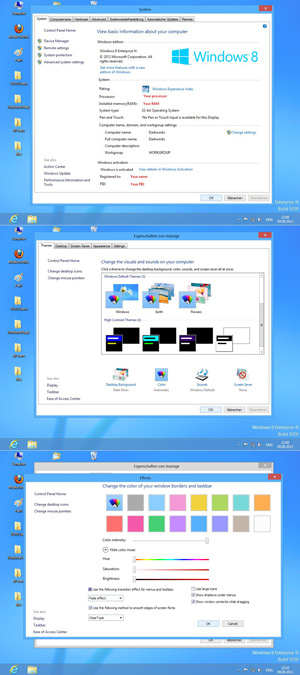
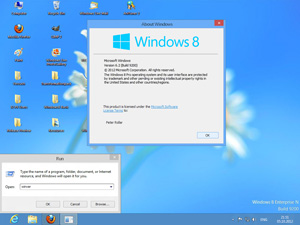

 Windows 8 RTM Kit
Windows 8 RTM Kit